Tartalomjegyzék:
Az év elején a Samsung kiadta a legjobban várt One UI 5.1 firmware-frissítést, amely rengeteg kamerafunkcióval egészíti ki a különböző Galaxy eszközöket. A Galaxy S23 sorozat tegnap újabb, 2023. áprilisi biztonsági javítást kapott, amely még több kamerafunkciót, hibajavításokat és optimalizálást tartalmaz. Íme a Camera Assistant legújabb frissítése, amely támogatja a legújabb, 2023. áprilisi frissítést, és néhány új funkciót is tartalmaz.
A Samsung 2023. áprilisi frissítése egy új funkcióval bővítette a galéria alkalmazást, így azonnal törölheti a feldolgozás alatt lévő fényképeket közvetlenül a fényképezőgéppel történő elkészítése után.
A gyorsabb fényképezés érdekében az AF funkciót úgy módosították, hogy a rögzítés gomb megnyomására a fókusz beállítása nélkül is készíthető fénykép. Ha módosítani szeretné ezt a funkciót, megteheti a legújabb Camera Assistant alkalmazásban.
Látogasson el – Camera Assistant > Fókusz prioritása a sebességgel szemben (fókusz prioritás) Be.
Képlágyítás Simítsa ki az éles széleket és textúrákat a Fotó módban készült képeken.
Használhatja a Camera Assistant alkalmazást a fényképek textúrájának kiválasztásához.
Kapcsolja be ezt az opciót, ha lágy fényképes bőrkifejezést és lágy hajkifejezést szeretne, és kapcsolja ki, ha részletes és élénk textúrájú fotók.
Ez a funkció csak fotó módban és portré módban használható.
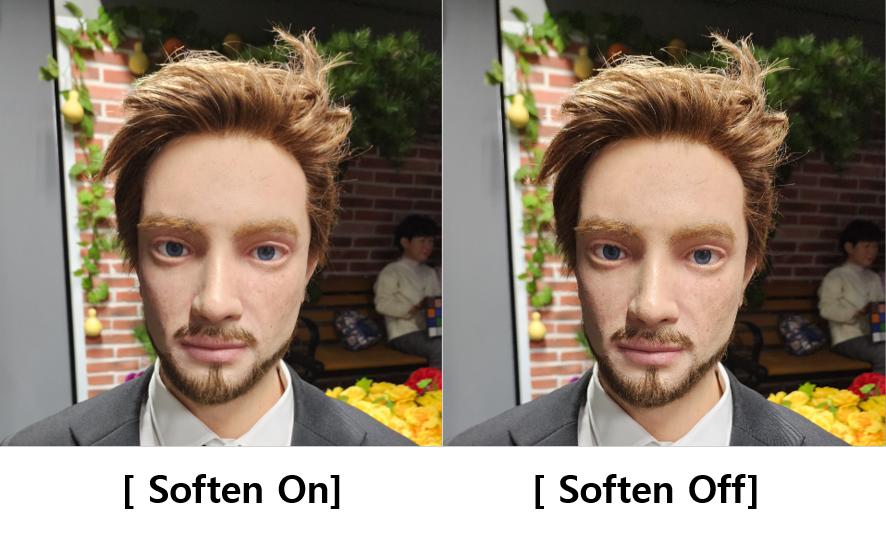

A Camera Assistant alkalmazás képes automatikusan váltani a kamera lencséit a környezet fényerejének és az objektum távolságának megfelelően.
A lehetőségek a következők:
– BE: 3x-os vagy nagyobb nagyításnál automatikusan nagy látószögű objektívre vált, amikor sötét vagy közeli tárgyat világít meg, így a digitális zoom jól fókuszált és világos felvételeket készít.
– Ki: Még akkor is, ha gyenge fényviszonyok mellett vagy közelről készít felvételt. 3-szoros vagy nagyobb nagyítású objektumok esetén tiszta optikai zoom-fényképezés lehetséges teleobjektívvel az objektív cseréje nélkül.
( Azonban előfordulhat, hogy a fókusz nem éles, vagy az eredmény enyhén sötét lesz.)
Videofelvétel Fénykép módban Érintse meg és tartsa lenyomva az Exponáló gombot a videók Fotó módban történő rögzítéséhez.
Fotó módban be-és kikapcsolhatja a Quick Take funkciót a film rögzítéséhez a rögzítés gomb hosszú lenyomásával.
Ha kellemetlenséget tapasztalt a videó rögzítése során, amikor véletlenül megnyomta a fényképezés közben tartsa lenyomva az exponáló gombot, és próbálja meg kikapcsolni a menüt.
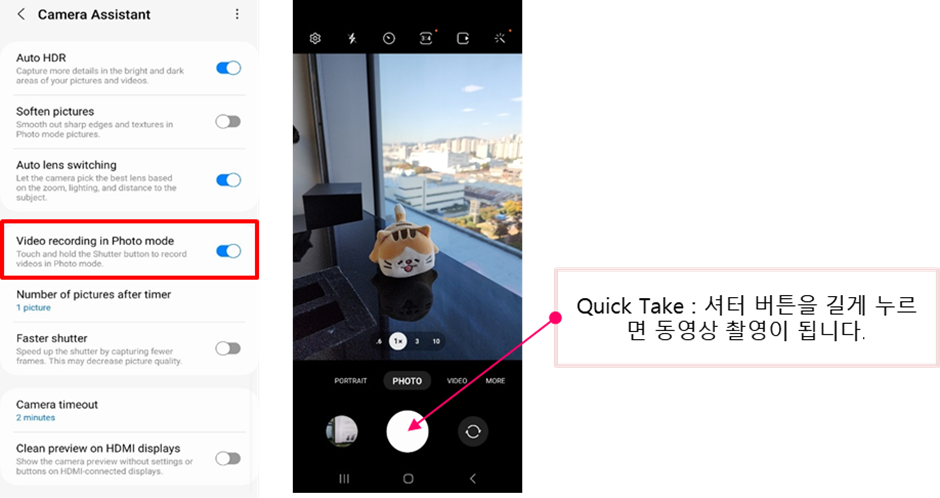
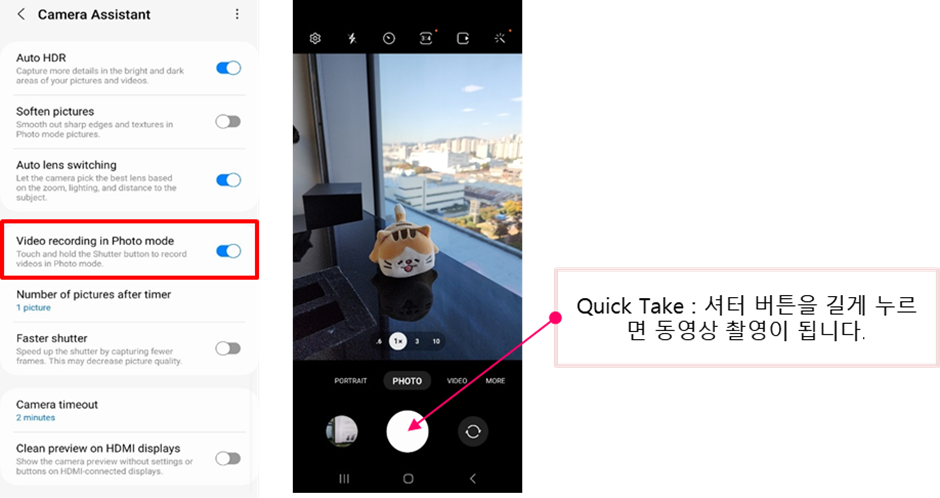 Gyorszár Készítsen képeket, amint ujja megérinti az Exponáló gombot, nem pedig akkor, amikor felemeli. Továbbra is csúsztathatja, vagy lenyomva tarthatja az Exponáló gombot GIF-ek, sorozatfelvételek és videók készítéséhez, de a kép is készül.
Gyorszár Készítsen képeket, amint ujja megérinti az Exponáló gombot, nem pedig akkor, amikor felemeli. Továbbra is csúsztathatja, vagy lenyomva tarthatja az Exponáló gombot GIF-ek, sorozatfelvételek és videók készítéséhez, de a kép is készül.
Ha a felvételek számának (1, 3, 5, 7) beállításával állítja be az időzítőt, kényelmesebben készíthet sorozatfelvételeket távolról az exponáló gomb lenyomása nélkül.
Ezt akkor használja, ha egymás után szeretne képeket készíteni az exponáló gomb lenyomása nélkül. Lehet, hogy véletlenül képet kap az életéről.
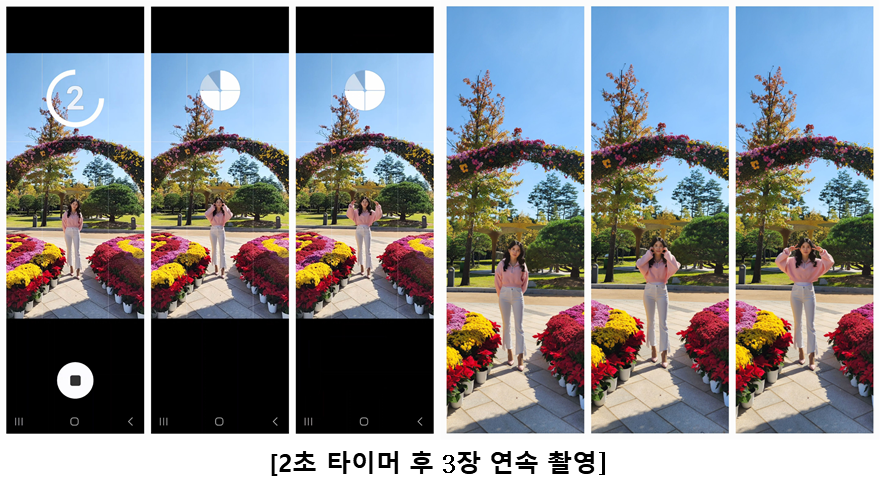
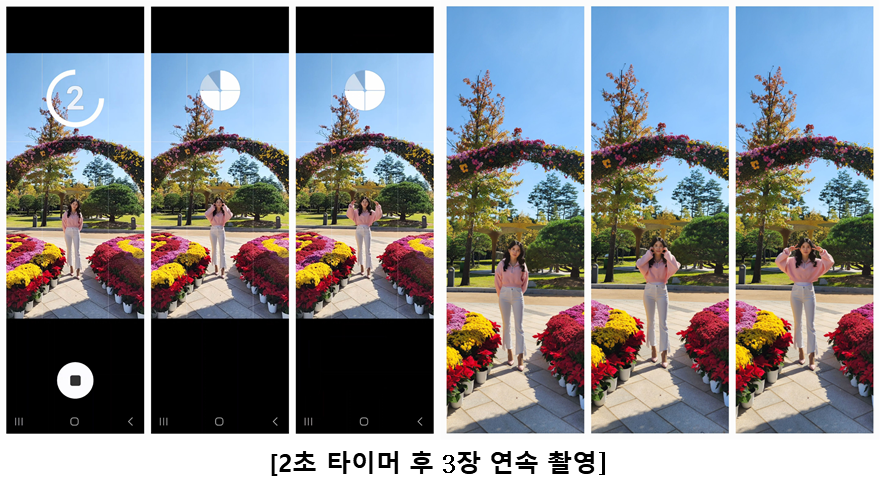 Rögzítési sebesség A legjobb képek érdekében a minőséget részesítse előnyben. Adja meg a sebességet, hogy a lehető leggyorsabban rögzítse a képeket. A sebesség és a minőség egyensúlya a gyorsabb rögzítés érdekében anélkül, hogy túl sok minőséget áldozna fel.
Rögzítési sebesség A legjobb képek érdekében a minőséget részesítse előnyben. Adja meg a sebességet, hogy a lehető leggyorsabban rögzítse a képeket. A sebesség és a minőség egyensúlya a gyorsabb rögzítés érdekében anélkül, hogy túl sok minőséget áldozna fel.
Ezt akkor választhatja ki, ha gyorsfelvételeket szeretne készíteni a Camera Assistant alkalmazásban. Minden alkalommal, amikor megnyomja a gombot, szupergyors képsorozatot tapasztalhat meg. Jelenleg csak fotó módú nagylátószögű objektíveket kínálunk, de jövőre keményen dolgozunk azon, hogy minden objektív gyors felvételeket készítsen. Ha meg szeretné örökíteni szeretett kutyája vagy macskája gyors mozgását, próbálja meg a Gyorsabb zárral lőni.
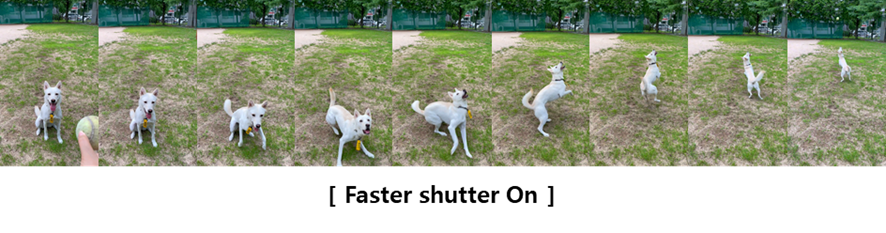

Ha a kamera be van kapcsolva, 2 perc inaktivitás után automatikusan kikapcsol. Használja utazáskor, és sok helyen szeretne képeket készíteni, ha kedvenc énekesét lefotózza egy koncerten, vagy ha hosszú ideig szeretné bekapcsolva tartani a kamera alkalmazást.
A A Camera Assistant alkalmazással az Ön kényelme érdekében beállíthatja, hogy a kamera alkalmazás mennyi ideig maradjon. (1, 2, 5, 10 perc )
Tiszta előnézet a HDMI-kijelzőkön A kamera előnézetének megjelenítése beállítások és gombok nélkül a HDMI-csatlakozású kijelzőkön.
Ha az eszköz HDMI-n keresztül csatlakozik egy külső kijelzőhöz, ez a funkció csak a tiszta előnézeti képernyőt engedélyezi HDMI-n keresztül, kivéve a kameraalkalmazás felhasználói felületét.
A többfunkciós a Samsung TV megtekintési funkciója élő adások vagy otthoni edzésvideók forgatásakor, vagy ha nagy képernyőn történő megfigyelés szükséges, jó lenne egy egyszerű előnézeti képernyő kezelőfelület nélkül.
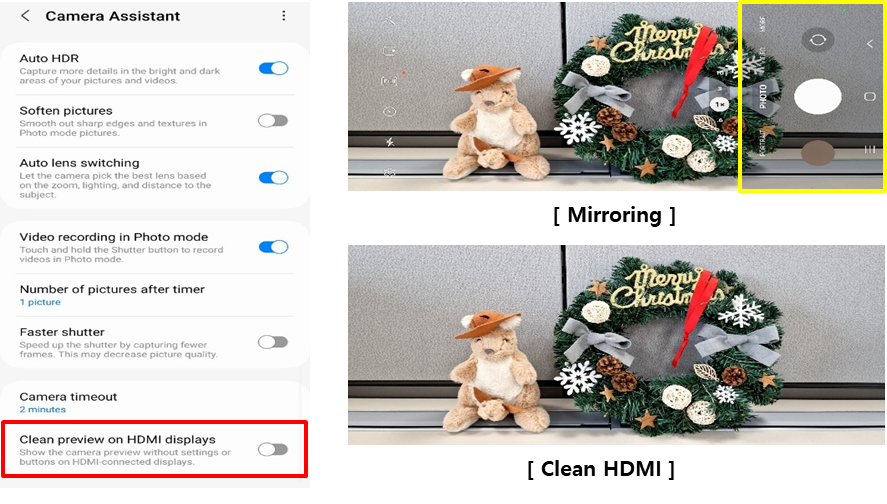
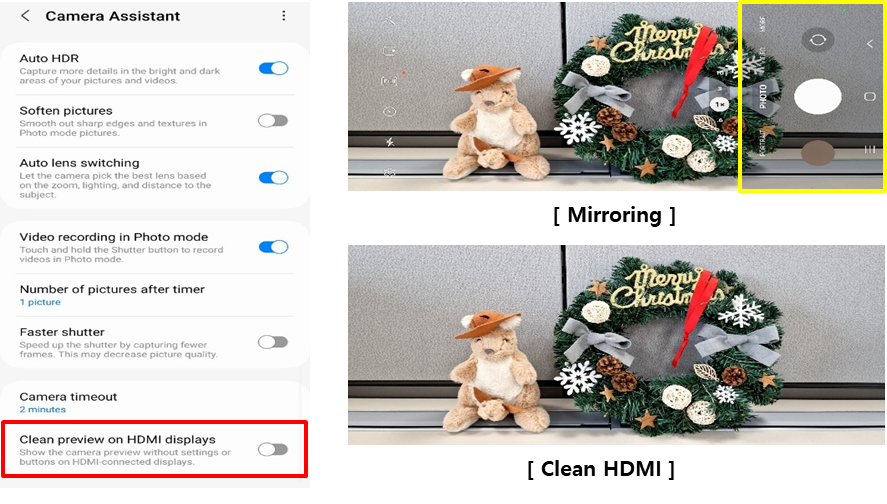
A következő szolgáltatások is elérhetők:
Időzítő több fénykép beállításai Kamera időtúllépése A képernyő elsötétítése felvétel közben
A Camera Assistant APK legújabb letöltése
A Samsung Camera Assistant alkalmazás egyelőre csak Dél-Koreában érhető el. egy kép tömörítetlen adatainak (úgynevezett RAW-nak) elérésének módja, közvetlenül a kamera érzékelőjéről.
Camera Assistant APK
Ne feledje, hogy ez egy Good Lock beépülő modul. Tehát először töltse le és indítsa el a Good Lock alkalmazást innen.
Letöltés a Samsung Galaxy Store áruházból
Hogyan telepítheti tehát a Camera Assistant alkalmazást?
Telepítheti: a Good Lock vagy a Galaxy Store alkalmazás keresése.
A telepítés után kattintson az Alkalmazás ikonra, vagy nyissa meg a Good Lock segítségével, vagy a Camera futtatása után a Kamera beállításaiban létrehozott parancsikon funkcióval működtethető.
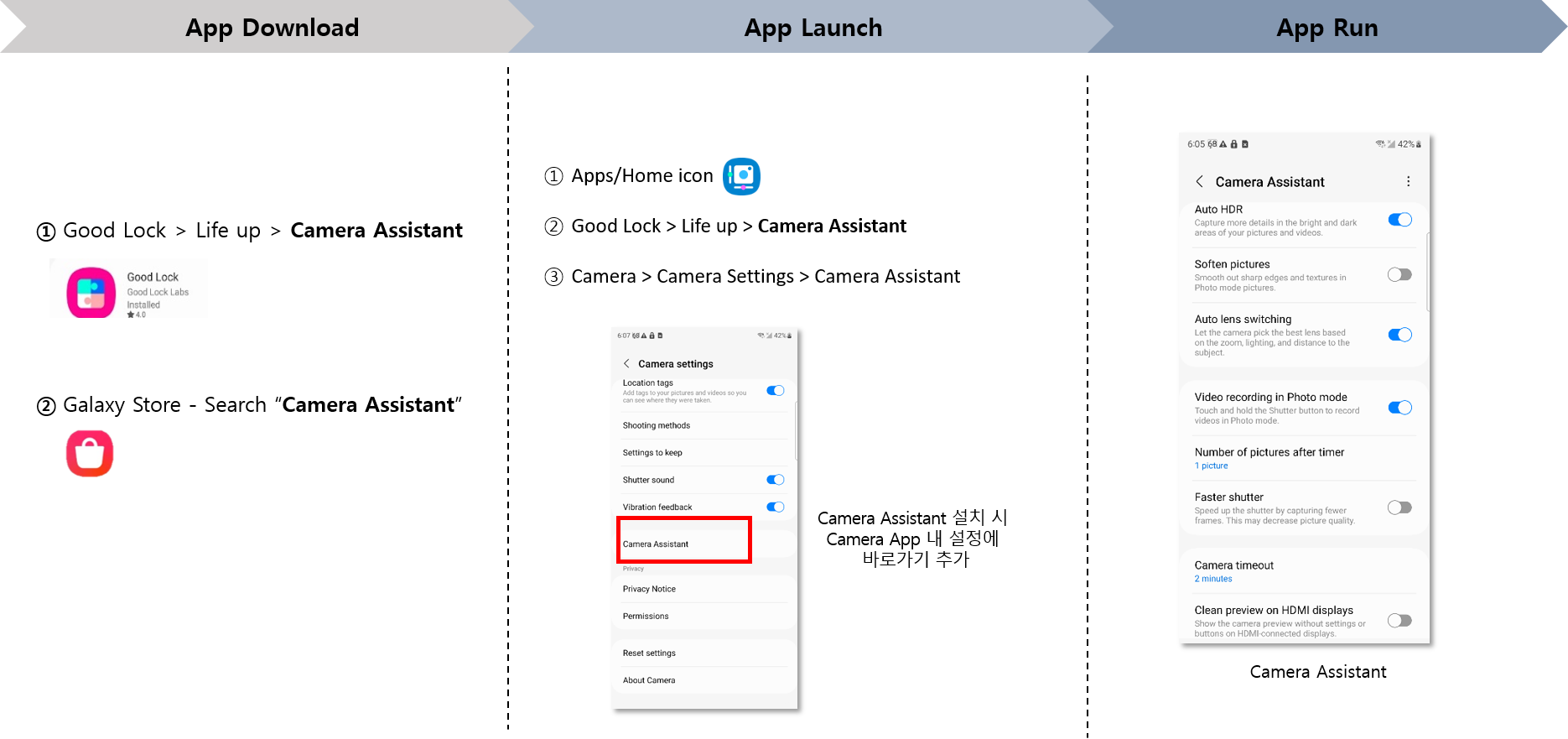
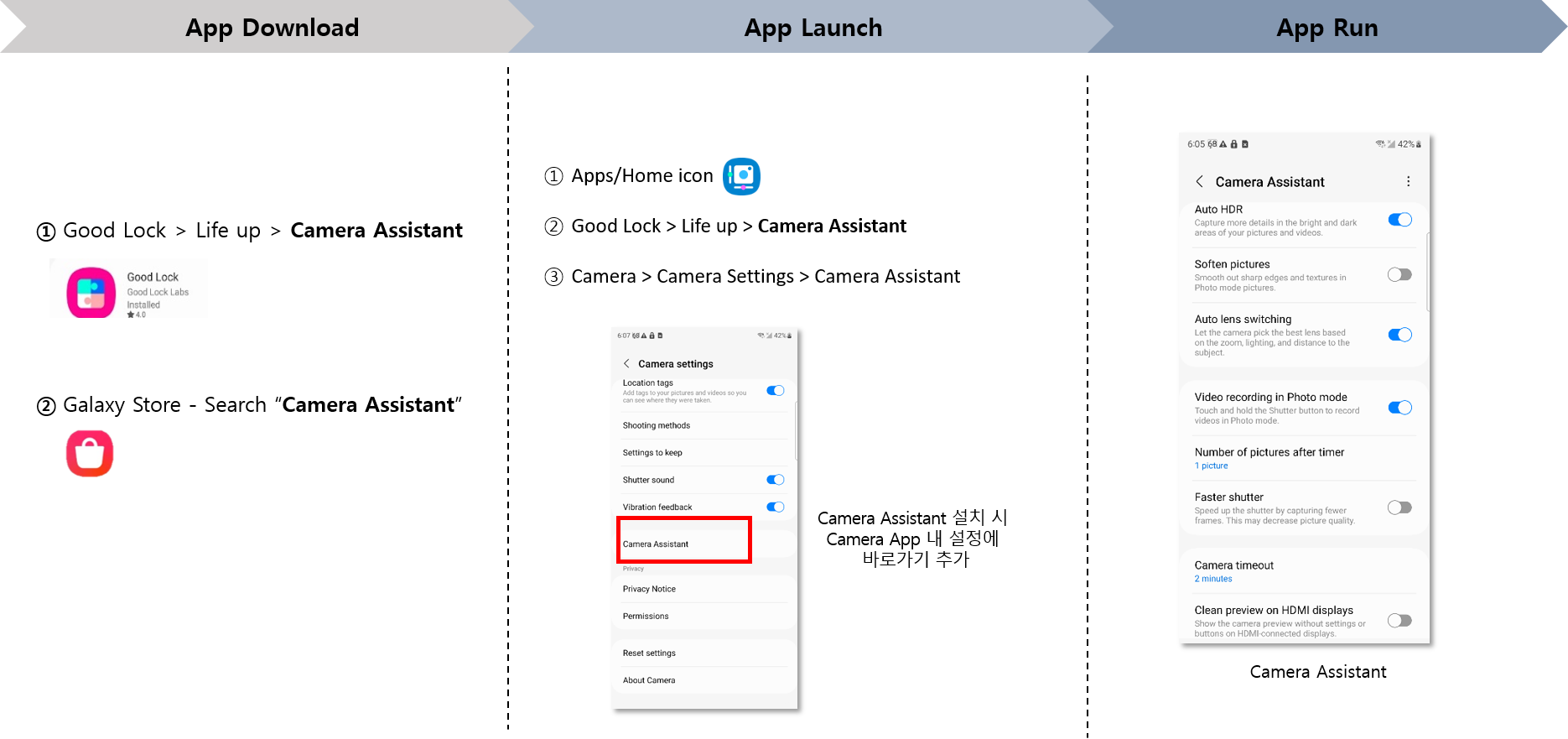
Csatlakozzon távirati csatornánkhoz
engedélyezze a JavaScriptet a Disqus által üzemeltetett megjegyzések megtekintéséhez.